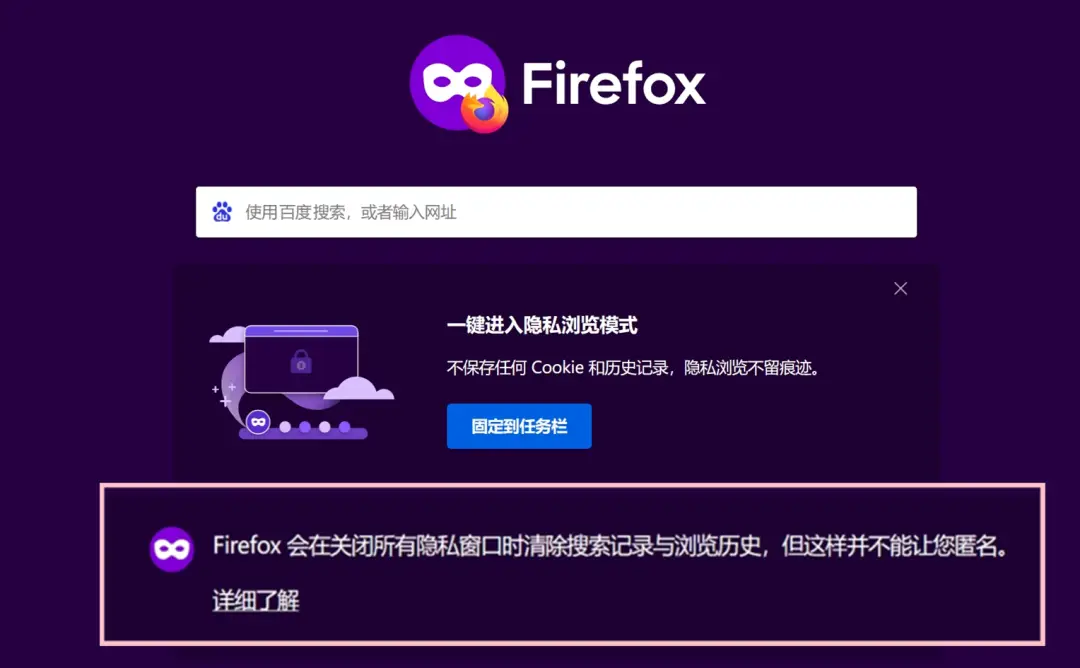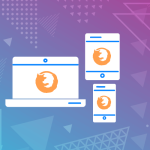要设置Firefox浏览器不保存历史记录,可以进入设置菜单,选择“隐私与安全”部分,然后在“历史”选项中选择“从不记住历史”。这样设置后,Firefox将不会保存你的浏览历史记录。
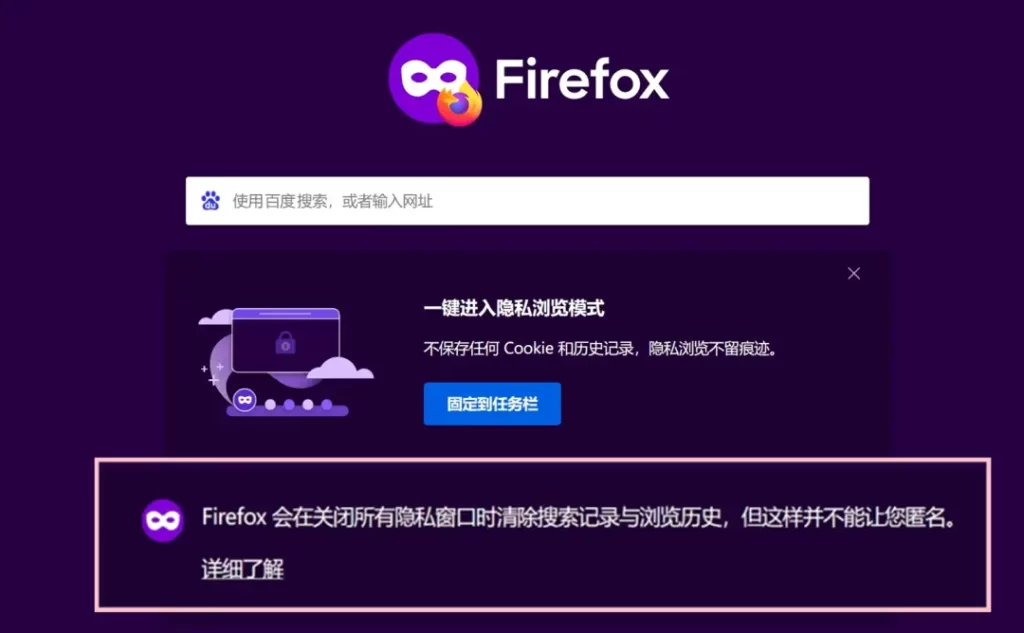
启用Firefox的隐私浏览模式
如何快速开启隐私浏览
- 使用菜单选项:在Firefox浏览器的右上角,点击菜单按钮(三条横线),然后选择“新建私密窗口”。这将立即打开一个新的隐私浏览窗口,其中的浏览活动不会留下历史记录。
- 使用快捷键:对于Windows和Linux用户,可以通过按下
Ctrl+Shift+P的组合键快速开启私密浏览窗口;Mac用户则可以使用Command+Shift+P。 - 创建桌面快捷方式:可以创建一个指向Firefox的快捷方式,在其属性中添加
-private-window参数。使用这个快捷方式启动Firefox时,将直接进入隐私浏览模式。
隐私浏览模式的具体作用和优势
- 不保存浏览历史:在隐私浏览模式下,Firefox不会保存任何浏览历史、搜索记录、下载记录或表单填写数据。关闭窗口后,所有信息将被清除。
- 阻止跟踪cookie:隐私模式自动阻止网站在你的设备上存储跟踪cookie,这有助于防止广告商和其他第三方跟踪你的网上行为。
- 独立的会话:在隐私浏览窗口中开启的会话与常规窗口完全隔离。这意味着在隐私窗口中进行的活动不会影响到其他浏览窗口,增强了隐私保护。
修改Firefox历史记录设置
访问设置以更改历史记录选项
- 打开设置菜单:启动Firefox浏览器,点击右上角的菜单按钮(三条横线图标),然后从下拉菜单中选择“选项”(在某些版本中显示为“首选项”)。
- 导航到隐私设置:在选项菜单中,点击“隐私与安全”标签,这里包含了所有与隐私和安全相关的设置。
- 找到历史记录部分:在“隐私与安全”页面中,向下滚动到“历史记录”部分,你会看到关于如何处理历史记录的几个选项。
选择“从不记住历史”和其他相关设置
- 选择不保存历史记录:在历史记录设置中,有一个下拉菜单允许你选择“Firefox将”如何处理历史记录。选择“从不记住历史”,这将阻止Firefox保存任何关于你的浏览信息,包括浏览历史、表单数据、搜索记录和下载记录。
- 使用自定义设置更细致地控制:如果你想有更细致的控制,可以选择“使用自定义设置为历史记录”,这允许你单独选择是否接受来自网站的cookies、清空Firefox关闭时的历史记录以及其他一些详细的设置。
- 清空已有历史记录:在同一设置页面中,还可以点击“清空历史记录”按钮,手动清除当前保存的所有或部分历史记录,包括cookie、缓存、登录状态等。你可以选择清除的时间范围,例如过去一小时、过去一天或所有时间。
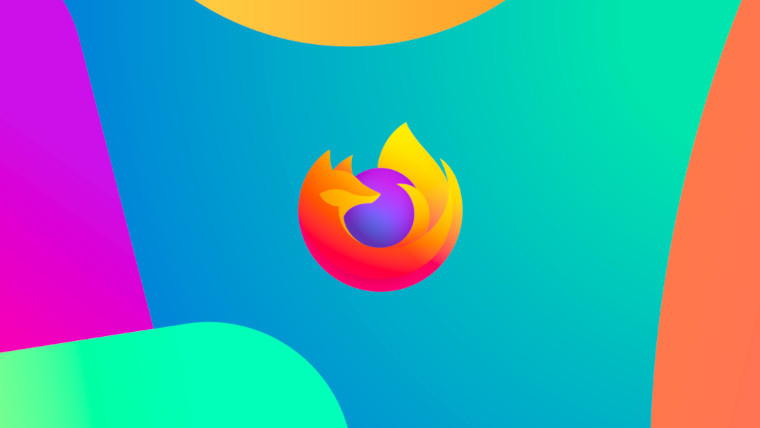
使用Firefox的自定义设置增强隐私
调整cookie和网站数据设置
- 访问设置面板:打开Firefox,点击右上角的菜单按钮(三条横线),选择“选项”,然后进入“隐私与安全”部分。这里集中了所有相关的隐私设置。
- 管理cookie偏好:在“Cookies和站点数据”区域,可以选择“阻止第三方cookie”(可选始终阻止、所有第三方cookie或来自未访问网站的cookie)。这有助于防止跨站点跟踪。
- 清理网站数据:此部分还提供了清除数据的功能,用户可以随时清除浏览器中保存的cookie和网站缓存。设置“清除数据”选项可以在退出Firefox时自动进行,从而保护用户隐私不被后续用户访问。
配置位置和摄像头权限
- 调整位置访问权限:在同一“隐私与安全”页面中,滚动到“权限”部分,点击“设置”按钮来管理哪些网站可以请求您的地理位置信息。您可以授予或拒绝特定网站的访问权限,并管理已存的设置。
- 管理摄像头和麦克风访问:在“摄像头”和“麦克风”设置中,同样可以点击“设置”来决定哪些网站能使用这些设备。Firefox提供了临时授权或永久拒绝的选项,增强了用户对硬件使用的控制。
- 使用增强保护:为了进一步增强隐私保护,考虑启用“增强跟踪保护”功能,它能自动阻止那些可能收集太多个人信息的网站的跟踪器和指纹识别技术。

清除Firefox的浏览历史和缓存
手动清除历史记录的步骤
- 打开历史记录清除界面:点击Firefox浏览器右上角的菜单按钮(三条横线),选择“历史”,然后点击“清除最近历史记录”。这将打开一个对话框,让你选择清除的具体项和时间范围。
- 选择清除内容和时间范围:在对话框中,你可以选择清除的时间范围,如“过去一小时”、“过去两小时”、“过去四小时”、“今天”或“所有”。然后勾选你希望清除的数据类型,包括浏览历史、下载历史、cookie、缓存、登录状态、表单和搜索历史等。
- 执行清除操作:确认选择后,点击“立即清除”按钮。这会根据你的选择删除相应的历史记录和数据。清除操作完成后,相关信息将不再存在于浏览器中。
自动清除历史记录的配置方法
- 进入隐私设置:同样从Firefox菜单中选择“选项”,在打开的选项标签页中选择“隐私与安全”。
- 配置历史记录设置:在“历史”部分,将Firefox的历史设置更改为“使用自定义设置为历史记录”。这将展开更多的历史记录选项。
- 启用自动清除:在展开的选项中,勾选“关闭Firefox时清除历史记录”。点击“设置”按钮,选择你希望在退出浏览器时自动清除的数据类型。配置完毕后,每次关闭Firefox时,选定的数据将自动被清除,保护你的隐私安全。
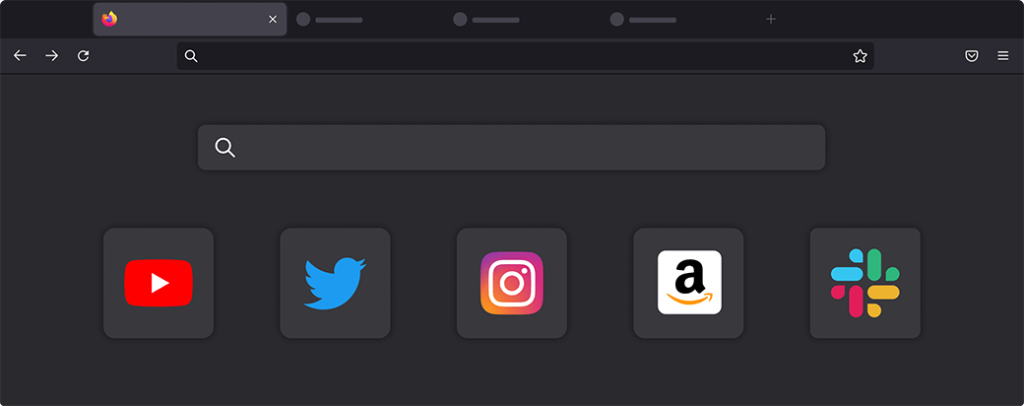
利用Firefox插件保护浏览隐私
推荐的隐私保护插件
- uBlock Origin:这是一个高效的广告和内容过滤器,它不仅可以阻挡广告,还可以阻止追踪器和恶意软件,显著提升浏览隐私和速度。
- Privacy Badger:由电子前哨基金会开发,这个插件自动学习识别并阻挡隐蔽的追踪器,而不依赖预设的黑名单,提供动态的隐私保护。
- HTTPS Everywhere:同样由电子前哨基金会与The Tor Project合作开发,这个插件强制使网站通过HTTPS连接,确保数据传输的安全性和隐私性。
安装和管理Firefox插件的指南
- 安装插件:打开Firefox下载好的浏览器,点击右上角的菜单按钮(三条横线),选择“附加组件和主题”。这将带你到Firefox的附加组件管理页面。在搜索框中输入想要的插件名称,找到后点击“添加到Firefox”,然后按提示完成安装。
- 管理已安装插件:在“附加组件和主题”页面,你可以看到所有已安装的插件和主题。点击任一插件旁的“三点菜单”按钮,可以选择“禁用”或“移除”来管理插件。此外,还可以通过访问各插件的“选项”进行详细设置。
- 更新插件:为确保插件功能和安全性,定期检查插件更新非常重要。在“附加组件和主题”页面,可以设置插件自动更新,或手动点击“检查更新”按钮来更新所有插件。
如何设置Firefox永久不保存历史记录?
在Firefox浏览器中,点击右上角的菜单按钮,选择“选项”,进入“隐私与安全”部分,找到历史记录部分,选择“从不记住历史”。这样设置后,Firefox将不会保存任何历史记录。
Firefox不保存历史记录后,哪些数据仍会被保留?
即使设置了不保存历史记录,Firefox还是会保留书签和下载记录(除非用户在浏览器关闭时设置为清除)。此外,已保存的密码和开放的标签页也会保留,除非进行手动清除。
如何临时开启Firefox的隐私浏览模式?
临时进入隐私浏览模式,可以在Firefox浏览器中点击右上角的菜单按钮,选择“新建私密窗口”,或使用快捷键
Ctrl+Shift+P(Windows)或Command+Shift+P(Mac)。这将开启一个不保存任何浏览历史的窗口。